안녕리눅스를 설치하고 가장 먼저 할 일은 무엇일까?
이 글은 다분히 개인적이다. 리눅스 머신에서 작업하기 위해서 셋팅하는 작업환경은 사용자에 따라 제각각이기 때문이다.
따라서, 이 글은 필자의 주관적인 견해이며, 다른 분들은 각각의 취향에 맞게 작업을 하면 된다.
다음은 리눅스를 설치한 후, 필자가 행하는 기본 작업들이다.
1. root 패스워드의 변경
당연하다. 기본 패스워드인 annyunglinux 를 그냥 사용하는 것은 해킹의 바다에 내던저진 병아리와 같다.
2. # mkdir /etc/skel/html
/etc/skel 디렉토리 밑에 파일이나 디렉토리를 만들어 주면, 사용자 계정을 추가할 때 같이 추가된다.
html 디렉토리는 아파치 웹서버의 설치시에 각 버추얼호스트를 사용하기 위한 기본 디렉토리이다.
아파치 환경설정의 기본값은 public_html 로 되어 있지만.. 너무 길다. 필자는 html 이 좋다.
(혹자는 www 로 하는 사람도 많다)
3. ~/.exrc 파일 만들기
각 계정 디렉토리 바로 밑에 .exrc 파일을 만들어 놓으면, vi 편집기를 사용할 때 필요한 환경설정을 할 수 있다.
필자는 안녕 설치후 /root 디렉토리와 /etc/skel 디렉토리 밑에 .exrc 파일을 만들어 놓는다.
.exrc 파일의 내용은 사용자에 따라서 다르겠지만, 다음은 필자가 사용하는 .exrc 파일의 내용이다.
[root@annyung11 root]# cat /root/.exrc
set nu
set ts=4
set ignorecase
[root@annyung11 root]#
4. 계정의 추가
리눅스는 대부분 원격으로 작업한다. SSH를 주로 사용하는데, 기본적으로 SSH는 root 계정으로 직접 접속할 수 없다.
root로 직접 접속할 수 있게도 할 수 있지만, 안하는게 보안상 좋다.
따라서, 원격으로 접속할 계정을 만들어서 접속한 후, 'su -' 명령어로 root 계정을 획득한다.
[root@annyung11 root]# useradd hlove
[root@annyung11 root]# passwd hlove
5. oops-firewall 사용 안하기
안녕리눅스는 iptables를 편리하게 다루기 위해 oops-firewall 스크립트를 제공한다.
복잡한 iptables의 설정을 간단히 할 수 있어 편리한 도구이다.
그러나, 테스트용으로 사용하는 vmware상의 리눅스에서 방화벽을 사용한다면, 작업중에 원격에서 테스트가 안 될 수도 있다.
처음엔 '설정을 잘못했나...??' 라고 판단하고, 많은 시간을 보낸 후에야 방화벽을 내리는 경우가 많다.
처음부터 방화벽을 내려보자.
ntsysv 명령어를 사용하여 oops-firewall 의 체크표시를 지운 후에, 다음과 같이 현재 올려져 있는 데몬도 내린다.
[root@annyung11 root]# /etc/rc.d/init.d/oops-firewall stop
OOPS Firewall 종료: [ 확인 ]
[root@annyung11 root]#
물론, 서버구축이 되었다면 방화벽은 다시 올려주는 것이 좋다.
실제 서버 운영에서 방화벽은 필수요소중 하나이다.. ^^*
6. PS1 환경변수값의 변경
여러 대의 리눅스 서버에서 원격으로 작업을 하다보면, 나중에는 '현재 어떤 서버에 접속해 있는지...'를 혼동할 때가 많다.
필자의 경우에는 PS1 변수값을 지정하여 혼동을 막아보고 있다.
PS1 변수값은 로그인 후에 로그인 프롬프트의 모양을 지정한다.
현재 PS1 변수값을 알아보려면 다음과 같이 하면 된다.
[root@annyung11 root]# echo $PS1
[\u@\h \W]\$
[root@annyung11 root]#
필자는 대부분의 작업을 root로 하므로, root 계정의 환경설정파일인 /root/.bash_profile 파일에서 PS1의 변수값을 새롭게 지정한다.
/root/.bash_profile 파일의 가장 마지막에 다음과 같이 적어준다.
export PS1="[^[[31mroot^[[0m@^[[32m192.168.7.3^[[0m ^[[46m\w^[[0m]\n# "
주의할 것은, ^[ 의 표기이다.
^[ 문자는 키보드의 6자 위의 기호인 ^ 와, P 자 오른쪽에 있는 대괄호 [ 기호가 아.니.다.
^[ 문자를 찍기 위해서는 ① Ctrl + v ② Ctrl + [ 키를 눌러야 한다.
bash 에서 사용하는 ANSI 코드이다.
.bash_profile 파일을 수정한 후에 적용하기 위해서는 로그아웃을 한 후에 다시 로그인을 해도 되고, source 명령어를 사용해도 된다.
다음 캡처파일을 살펴보자.
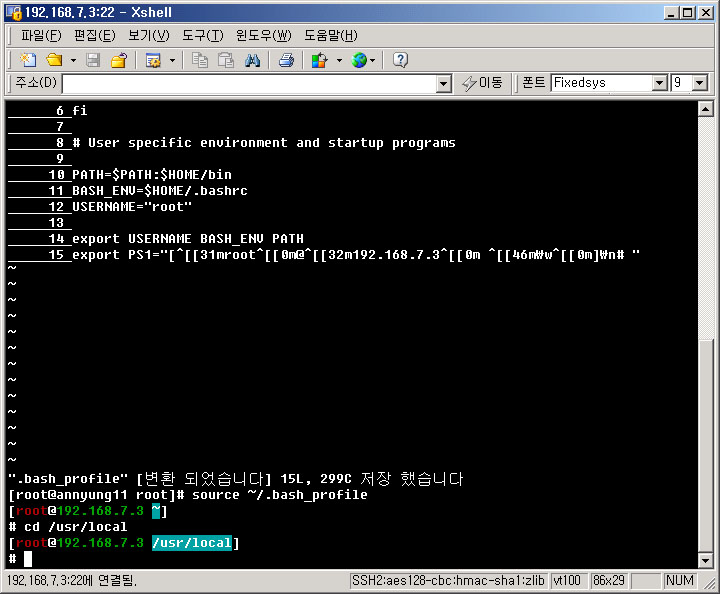
로그인 프롬프트의 모양이 칼러풀하고, 화려하지 않은가..!!
# 표시도 한줄 밑으로 내려서, 명령어를 보기 편하게 하였으며, 디렉토리를 변경하면 현재 디렉토리를 표시해 준다.
참고로 필자는 SSH 접속 프로그램으로 xShell을 사용한다.
한글 지원도 잘 되고, 칼러 표시도 잘된다. 우리나라에서 만든 프로그램이라 더 정감이 든다.
또한 vmware에서 직접 작업하는 것보다, SSH 등으로 접속해서 작업하는 것이 더 빠르다.. ^^*
7. 업데이트
리눅스를 설치하고, 업데이트는 반드시 해야 한다.
안녕배포판은 pkgsysupdate 명령어를 사용하여 최신버전으로 업데이트가 가능하다.
-v 옵션을 사용하여 보다 자세한 업데이트 상황을 볼 수 있다.
# pkgsysupdate -v
PKGADM v.2.0.1 : 안녕 패키지 자동 업데이트 도구
. 실행 시작
. 안녕 RPM GPG 키 검사
. 락 파일 검사
==> 문제 없음
. 미러 리스트 검사
==> 문제 없음
. 미러 리스트 다운로드
==> 1차 시도 mirror.oops.org 성공
. 버전 검사 ..
==> 1차 시도 mirror.kr.oops.org 성공
현재 버전 : 2.0.1
요구 버전 : 2.0.0
. Comps 리스트 다운로드
==> 1차 시도 mirror.oops.org 성공
임시파일: /var/lib/pkgadm/workfile/updatelist-1.1
. 패키지 검사 및 업데이트
==> iptables 패키지 다운로드
1차 시도. mirror.kr1.oops.org 성공
업데이트 성공 iptables-1.3.0-1.i686.rpm
==> libpng 패키지 다운로드
1차 시도. mirror.kr1.oops.org 성공
업데이트 성공 libpng-1.0.14-5.i686.rpm
==> perl 패키지 다운로드
1차 시도. mirror.kr.oops.org 성공
업데이트 성공 perl-5.8.5-11.i686.rpm
==> python 패키지 다운로드
1차 시도. mirror.oops.org 성공
업데이트 성공 python-2.3.4-14.i686.rpm
==> quota 패키지 다운로드
1차 시도. mirror.kr1.oops.org 성공
업데이트 성공 quota-3.10-4.i686.rpm
#
'Infrastructure' 카테고리의 다른 글
| [안녕] APM - 버추얼호스트로 공동서버 운영 (0) | 2008.12.24 |
|---|---|
| 안녕 APM - 단독서버 운영을 위한 셋팅 (0) | 2008.12.24 |
| AnNyung LInux 1.3 CD-ROM 설치 문서 (0) | 2008.12.23 |
| AnNyung 인환 작업용 (0) | 2008.12.23 |
| URLScan (0) | 2008.11.26 |